עידן שני | Civil 3D & InfraWorks Technology specialist
כמעט בכל פרויקט מגיע מתישהו שלב שבו יש צורך לייצא קובץ שתוכנן ב-Civil 3D לאוטוקאד רגיל. ובמקרים רבים חוזרים על הפעולה הזאת אחרי כל עדכון בתכנון. בקובץ "האוטוקאדי" שמתקבל משתמשים לצורך הדפסה (אני אישית לא רואה שום בעיה בהדפסה ישירות מה- Civil 3D, ובאחד הטיפים הקודמים כתבתי איך מגדירים את הגיליונות בקנ"מ שונים באותו הקובץ), העברה למתכננים שעובדים באוטוקאד רגיל ועוד. אנשים רבים מתלוננים על זה שבקובץ ACAD שמתקבל יש צורך ביותר מידיי עיצוב נוסף, מחיקת קווים וטקסטים מיותרים, הגדרת שכבות, צבעים וכו'. ובגלל שחוזרים על הפעולה מספר פעמים, כל פעם עושים את העיצוב מחדש. בטיפ הזה תיארתי מספר שיטות לעיצוב קובץ לפני תהליך הייצוא, תקדישו לזה מעט מאמץ ותוכלו לחסוך הרבה זמן של עיצוב ועיבוד של הקובץ ACAD
הגדרת שכבות, צבעים, סוג ועובי קוים
יש שליטה מלאה על שכבה ותכונת שלה שבה מתקבל כל אובייקט בקובץ ACAD. ההגדרה הזאת נקבעת מ-Style שבו נמצא אובייקט בסיביל. כדוגמה, ניקח משטח וקווי גובה שלו. העניין תקף לכל אובייקט של Civil 3D
*קליק ימני על המשטח –> Edit Surface Style
*פותחים לישונית Display
*מחפשים את המרכיב הדרוש ברשימת המרכיבים (Components)
*מגדירים עבורה שכבה רצויה. צבע, סוג קו ועובי שלו מומלץ להגדיר "By Layer", כך במידע ונרצה לשנות אחת התכונות האלו בעתיד, נעשה את זה מתוך Layer Properties Manager, ללא צורך להיכנס עוד פעם לתפריט Edit Surface Style.
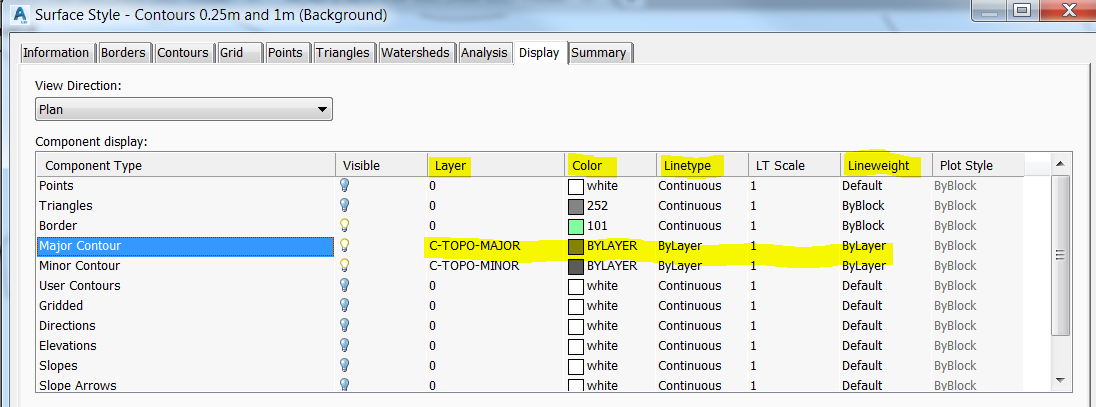
- בקובץ ACAD נקבל את קווי גובה בשכבה המוגדרת, ובצבע, סוג ועובי של השכבה המוגדרת (אומנם לא "By Layer" L)
איך ניתן להימנע מקבלת Polyline יותר מידיי מורכב (שנוצר מקווי גובה של המשטח)
אם קו גובה של המשטח יצא עם הרבה מידיי קודקודים ונראה ככה:
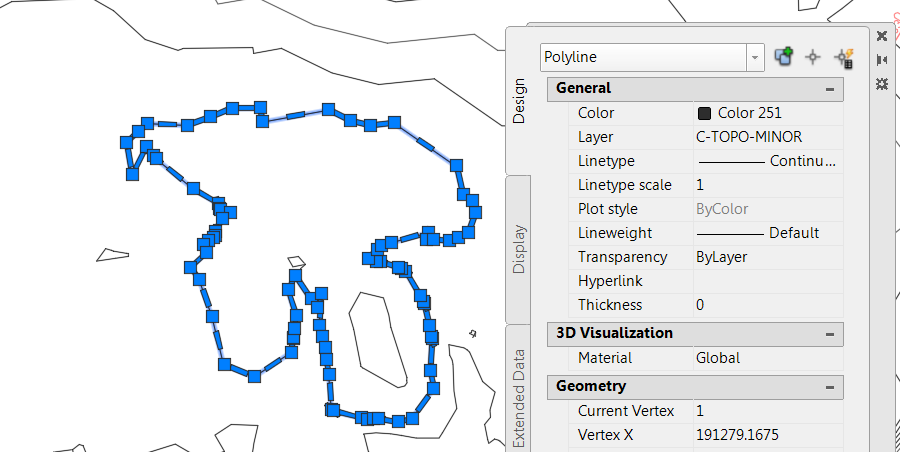
אפשר לנסות לבטל את ההחלקה (Smoothing) של Contours בהגדרות סגנון של המשטח
*קליק ימני על המשטח –> Edit Surface Style
*פותחים לישונית Contours
*ב-Contour Smoothing מבטלים את ההחלקה ע"י בחירת ערך False בשורת Smooth Contours
התוצאה:
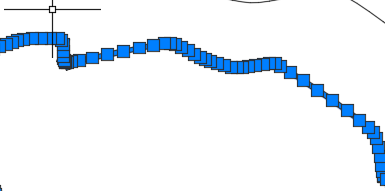
הפרדה של טקסטים צפופים בטבלאות ותוויות
(לפי דוגמה של טבלאות בחתך לאורך, תקף גם לחתכים לרוחב ולרוב ה-Labels שמגיעים כקבוצה (Group)
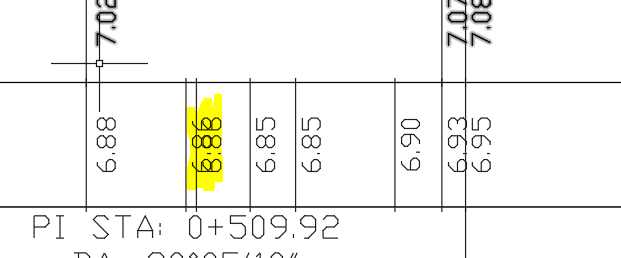
*קליק ימני על "מבט חתך" –> Profile View Properties –> לישונית Bands
*מאתרים את שורה הרצויה בטבלה
*מחפשים את עמודה "Staggering" ומגדירים את סוג ההפרדה (הדדית, רק של ערך ימני או שמאלי), ואת גודל של Stagger Line (הקו הקטן שמצביע על הערך המוזז)
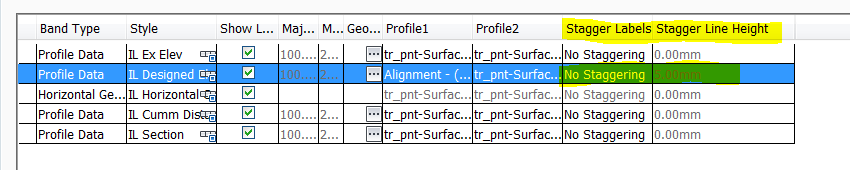
התוצאה:
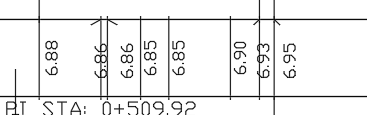
מחיקה/עריכה של ערך בודד לא רצוי שמופיע בטבלאות או תוויות
לחיצה רציפה על כפתור Ctrl בו זמנית עם לחיצה על ערך מסוים בטבלה מאפשרת לבחור רק אותו ולא כל השורה.

בדוגמה רציתי להיפטר מהמספר המיותר, בחרתי אותו ומחקתי:

ניקוי של Corridor: הסתרה של קווי במקומות הכנסת Assembly ("הקווים הוורודים")

כאן אתם בעצם רואים את ה-Links של כל Subassembly במבט מלמעלה. יש סגנונות מיוחדים של Code Set Style, שמעלימים את הצגת הלינקים. בחלון Properties תשנו סגנון של Code Set Style ל: No Links without Hatching או No Links with Hatching. ההבדל ביניהם הוא בהצגה Hatch על גבי Corridor בתנוחה (גם ההגדרה שכדאי לחשוב לפני הייצוא)
התוצאה: (No Links without Hatching)
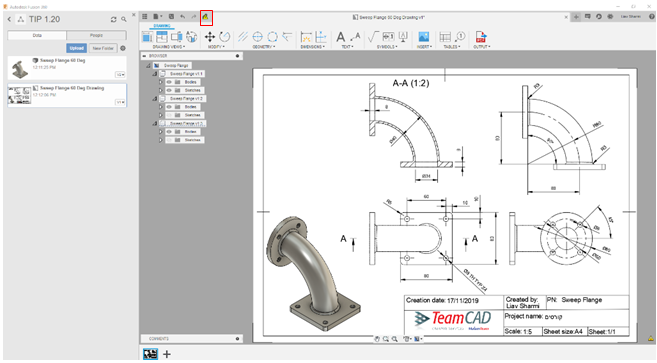
ההערה חשובה: הסגנון הזה לא מתאים בזמן של עבודה עם Corridor מכיוון שהוא מסתיר שכבות מידע חשובות.
ניקוי של Corridor: הסתרה של קווים אורכיים – Feature Lines Corridor
במקרה ובקובץ ACAD מתקבלים הרבה מאוד Polylines באותו המקום בקווים המקבילים לציר
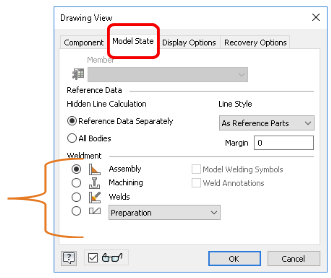
זה בעצם Feature Lines Corridor, שמתקבלות מחיבור של נקודות (Points) זהות של Subassemblies בבניית Corridor
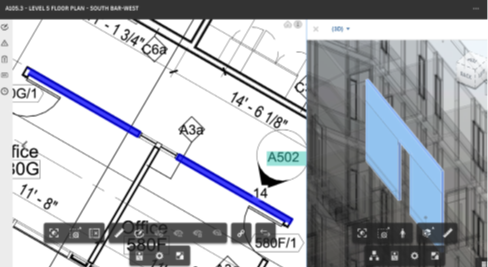
ניתן להיכנס ל-Corridor Properties, לישונית Feature Lines ולנתק את הנקודות זו מזו ועל ידיי כך למנוע יצירה של ה- Feature Lines. מנתקים רק את הנקודות הלא חשובות לבניית Corridor Surfaces, למשל, את השכבות הפנימיות של מבנה המסעה.
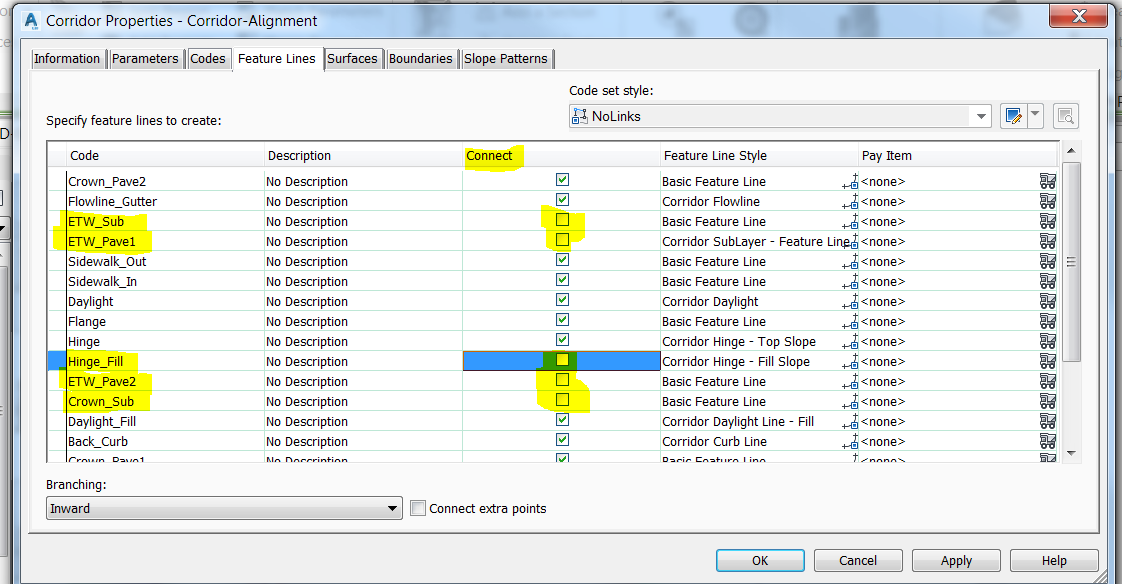
הסתרה של Markers – סימון של נקודות בחתכים לרוחב (בדרך כלל, הם נראים כמו עיגולים וורודים)
הדרך הכי פשוטה לעשות זאת היא ע"י אפליקציה Civil3DIL. בפאנל Corridor/Sections תחפשו את פקודת Marker Fill ותשנו למצב ל-Marker Clean
ההערה חשובה! ההגדרה מעלימה את כל הסמנים בשרטוט, גם את אלה שאולי רציתם להשאיר. תשתמשו בה בזהירות
בסוף, אני רוצה להראות את ההגדרות הנכונות של פקודת Export to Autocad
- חשוב מאוד לא לבצע את הפקודה מה-Menu bar
(…<-File-> Export)
הפקודות בתפריט הישן (Menu bar) לא מתעדכנות כבר שנים ולא מומלץ להשתמש בהן
- את הפקודה מבצעים מה- Application Menu ( אות A גדולה בפינה עליונה בצד שמאל )
Export -> Export Civil 3D Drawing<–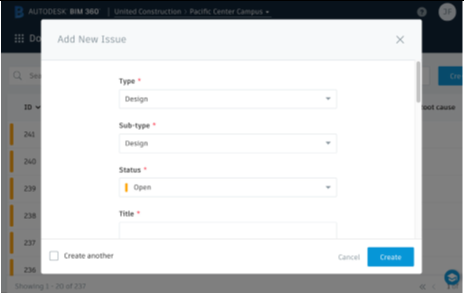
- להלן הגדרות נכונות בחלון הפקודה:
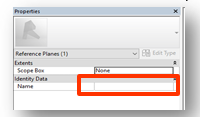
בהצלחה.






